Po potrebi lahko kopirate podatke delovnega lista, grafikone ali predmete in jih prilepite kot statično sliko kjer koli v delovni list ali grafikonu. Prilepite lahko tudi podatke, ki ste jih kopirali iz drugega programa, in jih prilepite kot sliko v Microsoft Office Excel.
Kopiranje podatkov kot slike v Excelu
-
Izberite celice ali kliknite grafikon ali predmet, ki ga želite kopirati kot sliko.
-
Na zavihku Osnovno v skupini Odložišče kliknite puščico ob možnosti Kopiraj, nato pa kliknite Kopiraj kot sliko.
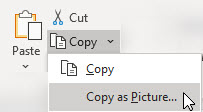
-
V pogovornem oknu Kopiraj sliko naredite to:
-
V razdelku Videz kliknite možnost, ki jo želite uporabiti.
-
V razdelku Oblika kliknite možnost, ki jo želite uporabiti.
Namigi:
-
Za najboljšo kakovost slike se prepričajte, da sta izbrani možnosti Kot je prikazanona zaslonu in Slika. Če pa želite ohraniti kakovost slike, so elementi, ki jih kopirate z možnostmi Kot je prikazano na zaslonu in Slika, vedno prilepljene pri 100 % njihove prvotne velikosti. Če na primer povečate velikost delovnega lista pri 75 %, bo kopiran element s tega delovnega lista morda videti večji, ker je prilepljen v dejansko velikost.
-
Če izberete obseg celic, vendar ne želite prikazati mrežnih črt, ko jih prilepite, najprej odprite Pogled > Pokaži> počistite možnost Mrežne črte.
-
-
Kliknite V redu.
-
Na delovnem listu ali drugem dokumentu kliknite mesto, kamor želite prilepiti sliko.
-
Na zavihku Osnovno v skupini Odložišče kliknite Prilepi ali pa pritisnite CTRL+V.
Če želite, lahko po potrebi spremenite to sliko. Če želite več informacij, glejte razdelek Oblikovanje slik v članku Vstavljanje slik.
Kopiranje podatkov iz drugega programa in lepljenje podatkov kot slike v Excelu
-
V drugem programu, kot je Word, uporabite ukaz Kopiraj v programu, da kopirate podatke, ki jih želite prilepiti kot sliko v Excelu.
-
V Excelu kliknite kjer koli v delovnem listu ali grafikonu, kamor želite prilepiti kopirane podatke kot sliko.
-
Na zavihku Osnovno v skupini Odložišče kliknite puščico pod možnostjo Prilepi in izberite Posebno lepljenje.
-
V pogovornem oknu Posebno lepljenje izberite med možnostma Prilepi kot sliko ali Prilepi sliko kot povezavo, odvisno od tega, kako želite prilepiti sliko, nato pa v razdelku Kot izberite Slika (izboljšana metadatoteka) in kliknite V redu.
-
Na zavihku Oblika po potrebi naredite želene spremembe.
Če želite, lahko po potrebi spremenite to sliko. Če želite več informacij, glejte razdelek Oblikovanje slik v članku Vstavljanje slik.
Potrebujete dodatno pomoč?
Kadar koli lahko zastavite vprašanje strokovnjaku v skupnosti tehničnih strokovnjakov za Excel ali pa pridobite podporo v skupnostih.










